En el artículo anterior:
Yealink Meeting Server, una solución integral para videoconferencias, describimos la funcionalidad de la primera versión de Yealink Meeting Server (en adelante, YMS), sus capacidades y estructura.

Como resultado, recibimos de usted muchas solicitudes para probar este producto, algunas de las cuales se han convertido en proyectos integrados para la creación o modernización de la infraestructura de videoconferencia.
El escenario más común era reemplazar el antiguo MCU con un servidor YMS, mientras se mantenía la flota existente de dispositivos terminales y se expandía usando terminales Yealink.
Hay tres razones principales para esto:
- La escalabilidad de una MCU existente no es posible o es excesivamente costosa.
- La deuda acumulada para el soporte técnico es proporcional al costo de una solución VKS moderna llave en mano.
- El fabricante deja el mercado y el soporte deja de llevarse a cabo.
Muchos de ustedes que se han encontrado con una actualización de Polycom, por ejemplo, o con el soporte de LifeSize, entenderán lo que se está discutiendo.
La nueva funcionalidad de Yealink Meeting Server 2.0, así como la actualización de la línea de clientes terminales de Yealink, no le permite incluir toda la información en un solo artículo. Por lo tanto, planeo hacer una serie de pequeñas publicaciones sobre los siguientes temas:
- Descripción general de YMS 2.0
- Servidores YMS en cascada
- Integración de YMS y S4B
- Nuevas Terminales Yealink
- Solución multicámara para grandes salas de conferencias.
Que hay de nuevo
Durante el año en curso, el sistema recibió varias actualizaciones significativas, tanto en funcionalidad como en el esquema de licencia.
- Se proporciona integración con el servidor Skype Empresarial : a través de la puerta de enlace de software incorporada, YMS puede recopilar videoconferencias con la participación de usuarios locales y en la nube de S4B. Al mismo tiempo, se utiliza una licencia competitiva regular de YMS para la conexión. Se dedicará una revisión por separado a esta funcionalidad.
- Se ha implementado la funcionalidad en cascada de los servidores YMS : el sistema se puede instalar en modo de clúster para aumentar el rendimiento y el equilibrio de carga. Esta característica se describirá en detalle en el próximo artículo.
- Ha aparecido un nuevo tipo de licencia de "transmisión" ; en realidad, esto no es una transmisión, sino el primer paso para optimizar el costo de las licencias en conferencias asimétricas. De hecho, este tipo de licencia permite asistir a los participantes que no transmiten su propio video / sonido a la conferencia, pero que pueden ver y escuchar a los participantes con una licencia completa. En este caso, obtenemos algo así como un seminario web o una conferencia de roles en la que los participantes se dividen en oradores y espectadores.
La licencia Broadcast se suministra con un paquete con un número de conexiones múltiple de 50. En términos de 1 conexión, el visor es 6 veces más barato que el orador.
Primeros pasos
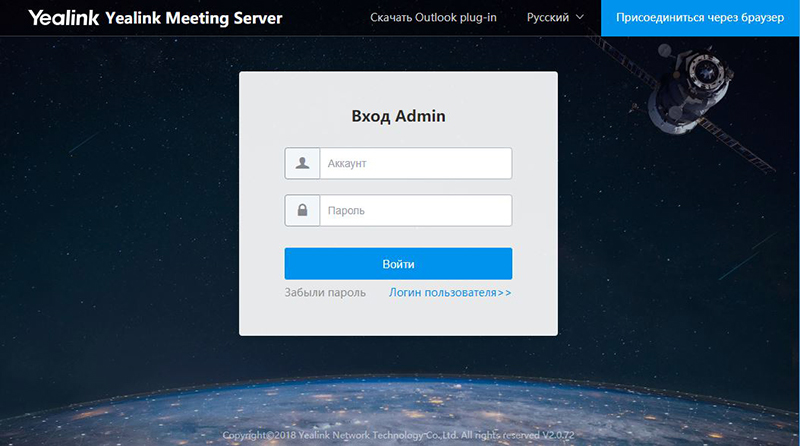
La página principal del servidor ofrece ingresar a la interfaz de usuario o al panel de control del administrador.
Hacemos la primera entrada desde debajo del administrador.
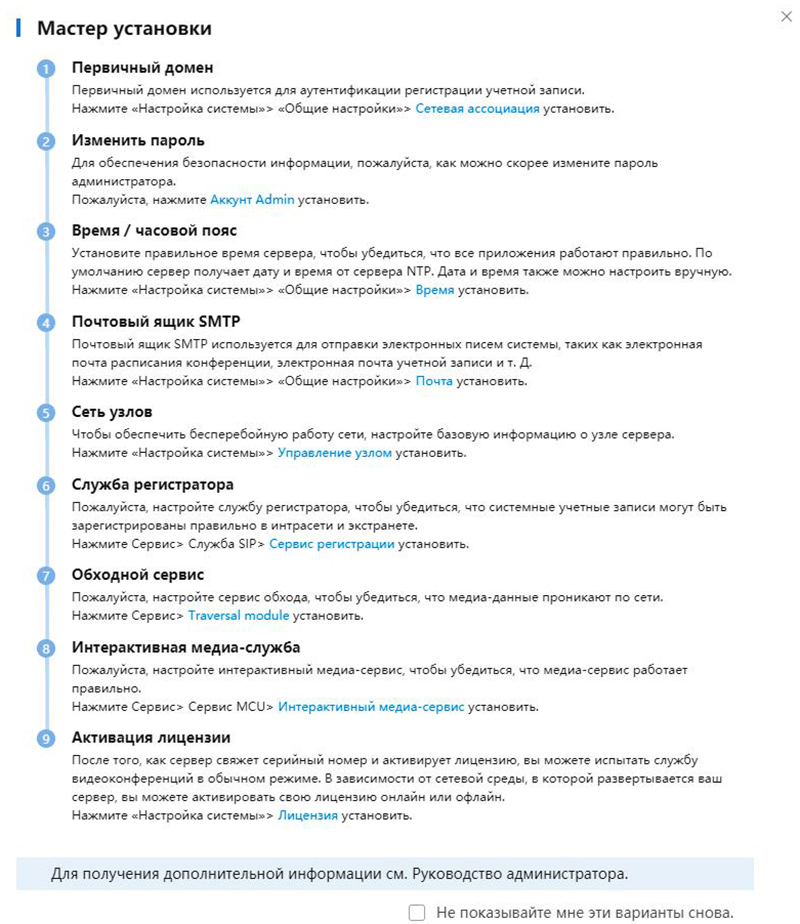
En el primer inicio, se muestra un asistente de instalación paso a paso, que le permite configurar todos los módulos necesarios del sistema (lo consideraremos con más detalle a continuación).
El primer paso es activar la licencia. En la versión 2.0, este proceso ha sufrido algunos cambios. Si antes bastaba con instalar el archivo de licencia, que estaba vinculado a la dirección MAC del controlador de red del servidor, ahora el procedimiento se divide en varias etapas:
- Debe descargar el certificado del servidor (* .tar) que proporciona Yealink, a través de un representante, a través de nosotros, por ejemplo.
- En respuesta a la importación del certificado, el sistema crea un archivo de solicitud (* .req)
- En lugar del archivo de solicitud, Yealink envía la clave / claves de licencia
- Estas claves, a su vez, se instalan a través de la interfaz YMS y activan el número requerido de puertos de conexión simétrica, así como el paquete de licencia Broadcast, si corresponde.
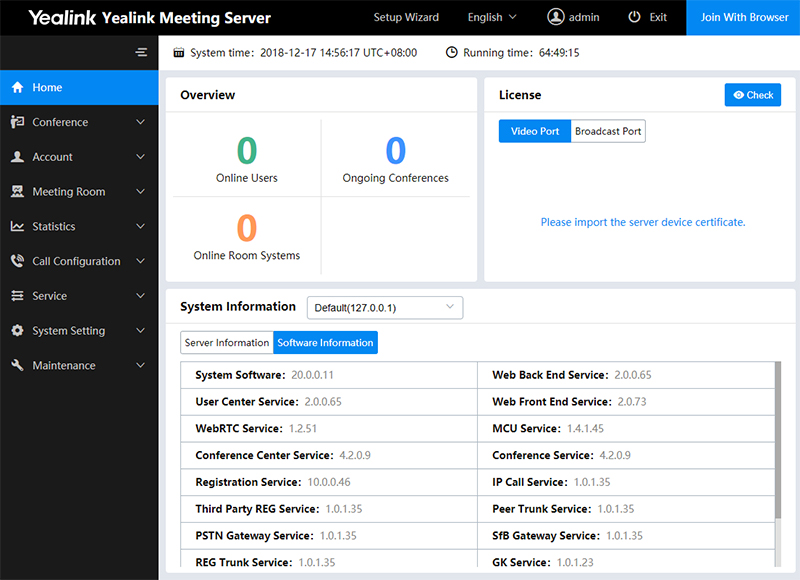
En orden Importe el certificado en la sección Licencia de la página de inicio.
Para exportar el archivo de solicitud, haga clic en el enlace "Su licencia no se ha activado.
Activar ". Y abra la ventana "Licencia de activación sin conexión"
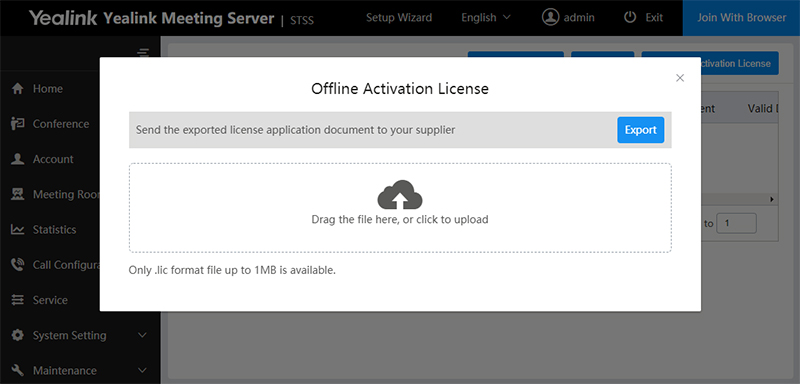
Envíenos el archivo de solicitud exportado y le daremos una o dos claves de activación (separadas para cada tipo de licencia).
Los archivos de licencia se instalan a través del mismo cuadro de diálogo.
Como resultado, el sistema muestra el estado y la cantidad de conexiones competitivas para cada tipo de licencia.
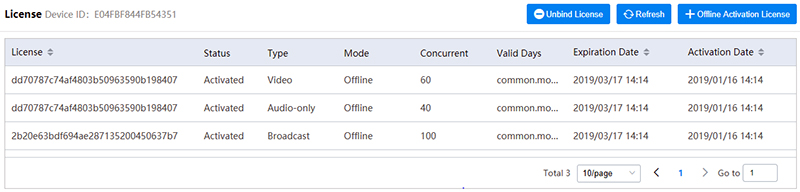
En nuestro ejemplo, las licencias son de prueba y tienen una fecha de vencimiento. En el caso de la versión comercial, son ilimitados.
La interfaz YMS tiene varias opciones de traducción, incluido el ruso. Pero la terminología básica es más familiar en inglés, por lo que la usaré para capturas de pantalla.
La página de inicio del administrador muestra información breve sobre usuarios / sesiones activos, estado y número de licencias, así como información del sistema del servidor de hardware y versiones de todos los módulos de software.
Después de instalar las licencias, debe iniciar la configuración del servidor; puede usar el asistente.
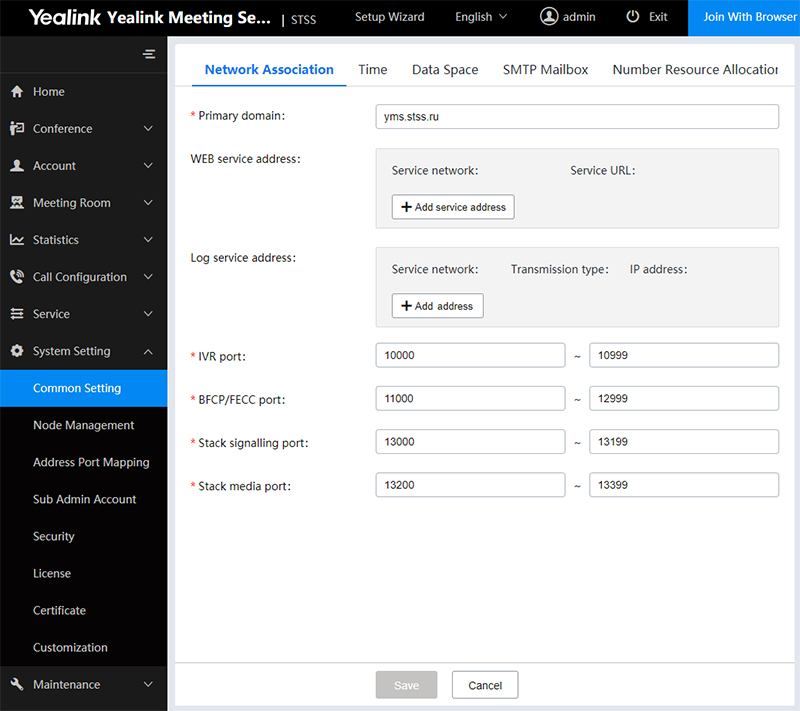
En la pestaña
Asociación de red , configure el nombre de dominio del servidor YMS; el nombre puede ser real o ficticio, pero es necesario para una configuración adicional de los terminales. Si no es real, entonces, en la configuración de los clientes, el nombre de dominio se dirige a la dirección del servidor, y la IP real del servidor se dirige a la dirección del proxy.
La pestaña
Hora contiene la configuración de SNTP y la zona horaria; esto es importante para el correcto funcionamiento del calendario y la distribución.
Espacio de datos : control y limitación del espacio en disco para diversas necesidades del sistema, como registros, copias de seguridad y firmware.
Buzón SMTP : configuración de correo para listas de correo.
La nueva versión de YMS tiene una característica útil:
asignación de recursos numéricos .
Anteriormente, se corrigió la numeración interna de YMS. Esto podría crear dificultades al integrarse con IP-PBX. Para evitar intersecciones y crear su propia numeración flexible, debe configurar para cada grupo que pueda llamar mediante una marcación numérica.
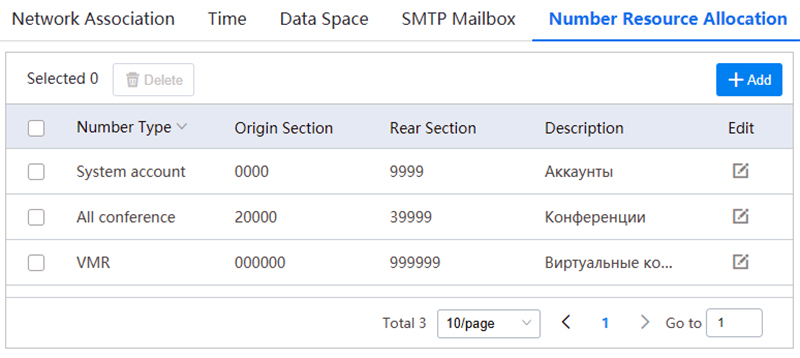
Es posible no solo cambiar la profundidad de bits de los números, sino también limitar los intervalos. Esto es muy conveniente, especialmente cuando se trabaja con telefonía IP existente.
Para el funcionamiento completo del servidor YMS, debe agregar los servicios necesarios.
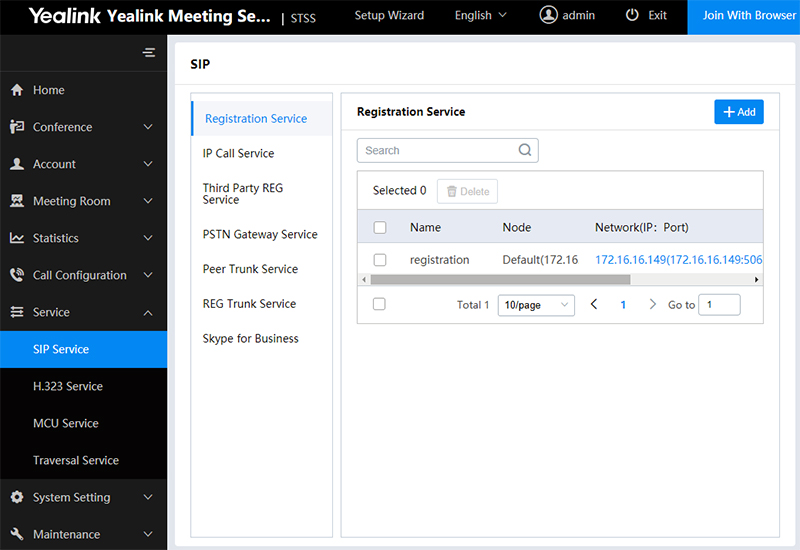
En la subsección
Servicio SIP , los servicios básicos se agregan al trabajo mediante la conexión SIP. De hecho, la adición se reduce a unos simples pasos en cada pestaña: debe llamar al servicio, seleccionar el servidor (en modo de clúster), el adaptador de red y, si es necesario, editar los puertos de conexión.
Servicio de registro : responsable de registrar los terminales de Yealink
Servicio de llamadas IP - hacer llamadas
Servicio REG de terceros: registro de terminales de hardware de terceros
Peer Trunk Service y
REG Trunk Service : integración de IP PBX (con y sin registro)
Skype Empresarial : integración con un servidor o nube S4B (más en un artículo separado)
Además, de manera similar, debe agregar los servicios necesarios en la subsección
Servicio H.323 ,
Servicio MCU y
Servicio transversal .
Después de la configuración inicial, puede proceder a registrar cuentas. Como esta funcionalidad no ha cambiado prácticamente durante el proceso de actualización y se describió en un artículo anterior, no nos detendremos en ella.
Configuraciones detalladas y personalización
Tocaremos un poco la configuración de las llamadas
(Política de control de llamadas) : aquí han aparecido varias opciones útiles.
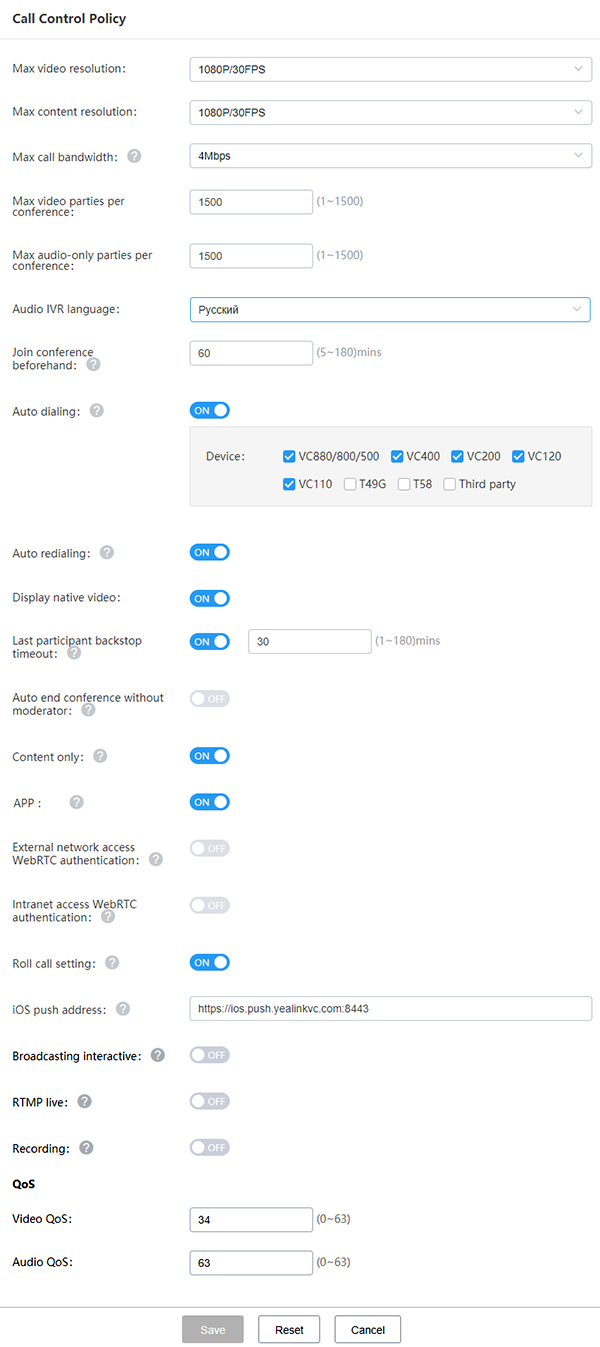
Por ejemplo,
Mostrar video nativo es la visualización de su propio video en conferencias.
Dirección push de iOS : le permite recibir notificaciones emergentes en dispositivos iOS con Yealink VC Mobile instalado.
Emisión interactiva : permite que los participantes-espectadores se conecten cuando se activa la licencia de transmisión.
RTMP en vivo y
grabación : incluye la funcionalidad de transmisión y grabación de conferencias. Pero es importante recordar que cada grabación / transmisión no solo carga adicionalmente el servidor, sino que también usa una licencia completa para 1 conexión competitiva. Esto debe tenerse en cuenta al calcular la capacidad del puerto del servidor y el número de licencias.
Política de visualización de video : configuración de visualización.
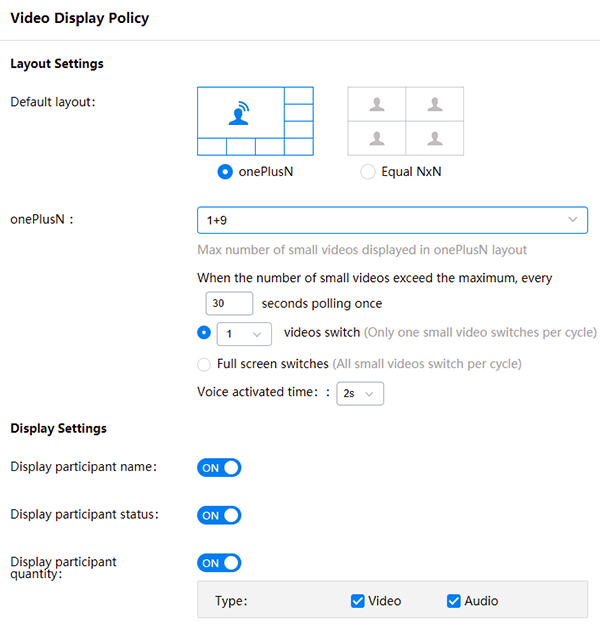
En conclusión, considere el submenú
"Personalización".
En esta sección, puede personalizar la interfaz de YMS para que se ajuste a su identidad corporativa. Adapte la plantilla de cartas de correo y el registro IVR para usted.
Muchos módulos de interfaz gráfica admiten el reemplazo con una opción de usuario, comenzando desde el fondo y el logotipo, terminando con mensajes del sistema y protectores de pantalla.
Conclusión
La interfaz de administrador es concisa e intuitiva, a pesar de que con cada actualización adquiere una funcionalidad adicional.
No veo el punto de demostrar la interfaz de una videoconferencia activa en este artículo: la calidad aún se encuentra en un alto nivel de sistemas de hardware de videoconferencia. Es mejor no pensar en cosas tan subjetivas como la calidad y la comodidad, ¡es mejor probarlo usted mismo!
Prueba
¡Implemente Yealink Meeting Server en su infraestructura de prueba! Atornille su telefonía y los terminales SIP / H.323 existentes. Intente trabajar a través de un navegador o códec, a través de una aplicación móvil o de escritorio. Agregue participantes y espectadores de voz a la conferencia en modo de transmisión.
Para recibir el kit de distribución y la licencia de prueba, solo tiene que escribirme una solicitud a:
1@stss.ruAsunto:
Prueba de YMS 2.0 ( nombre de su empresa )Se debe adjuntar una carta a su carta para registrar su proyecto y crear una clave de demostración para usted.
En el cuerpo de la carta, le pido que describa brevemente la tarea, la infraestructura de videoconferencia existente y el escenario planificado para usar la videoconferencia.
Dado el número de solicitudes de prueba y un procedimiento un poco complicado para obtener una clave, puede haber un retraso en la respuesta. ¡Por lo tanto, me disculpo de antemano si no respondemos el mismo día!
Agradezco a la empresa IPiMatika por:
- La mayor parte del soporte técnico
- Rusificación consistente y despiadada de la interfaz YMS
- Ayuda a organizar las pruebas de YMS
Gracias por su atencion
Saludos
Kirill Usikov (
Usikoff )
Jefe de direccion
CCTV y sistemas de videoconferencia
Suscripción a notificaciones sobre promociones, novedades y descuentos de nuestra empresa.Ayúdame a recopilar estadísticas útiles: realiza dos encuestas cortas.
Gracias de antemano!